Guía Completa para una Instalación Limpia de Windows 11: Paso a Paso
- 22 Abril 2015 |
- Escrito por Ricardo Molinero / LinkiaFP
- tamaño de la fuente
- Imprimir
- ¡Escribe el primer comentario!
Cómo instalar Windows 11 paso a paso
Con nuestro anuncio del Canal Canarias en los canales de vista previa de Insider, algunos. Es posible que Windows Insiders deseen cambiar de canal. Sin embargo, como se señaló en el blog del anuncio, los insiders no pueden cambiar a un canal que recibe compilaciones con números de compilación más bajos que el que se compila, está actualmente sin hacer una instalación limpia de Windows 11.
Para hacerlo más fácil, aquí está todo lo que necesita saber sobre cómo limpiar la instalación Ventanas 11.

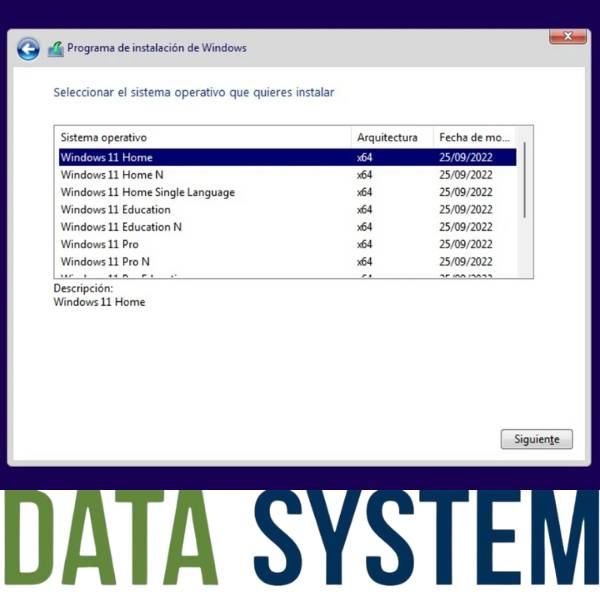
Siga las instrucciones a continuación para realizar una instalación limpia de Windows 11.
Antes de comenzar, asegúrese de tener:
Una conexión a Internet.
Una unidad USB en blanco con al menos 8 GB de almacenamiento para crear un USB de arranque con la herramienta de creación de medios. Recomendamos usar un USB en blanco porque cualquier contenido en él será eliminado durante el proceso de creación.
Tome nota de la edición actual de Windows 11 instalada en la PC a la que va la instalación limpia. Necesitará esta información durante el proceso de instalación de Windows. Vaya a Configuración > Sistema > Acerca de y busque su edición de Windows en Windows especificaciones.
Conecte la unidad USB a su dispositivo Windows para que esté disponible para crear un dispositivo de arranque USB con la herramienta de creación de medios cuando sea necesario.
Cree medios de instalación de Windows 11 siguiendo los pasos a continuación.
En su dispositivo Windows, presione el botón de abajo para descargar la creación de medios de herramienta.
Una vez completada la descarga, abra el archivo de herramienta de creación de medios para ejecutarlo. Debe ser administrador para ejecutar esta herramienta.
Si está de acuerdo con los términos de la licencia, seleccione Aceptar.
Desmarcaré la casilla. Usar las opciones recomendadas para este PC para seleccionar la casilla de idioma y edición apropiados.
Seleccione la unidad flash USB de arranque con al menos 8 GB de espacio que tiene preparado para usar y, a continuación, seleccione Siguiente. Recordatorio: cualquier contenido en el flash USB se eliminará.
El dispositivo USB se formateará y los medios de instalación de Windows serán colocados en la unidad flash USB.
La unidad flash USB ahora servirá como medio de instalación de arranque de Windows 11. Seleccione Finalizar.
Se facilita el enlace para mayor información: https://www.microsoft.com/en-us/windowsinsider/cleaninstall
Autor: Ricardo Molinero / LinkiaFP
Metro Manuel Becerra.
Calle Doctor Ergueldo 12, local 6.
28028, Madrid
Fijo: 910174686.
Móvil: 661531890.
Esta dirección de correo electrónico está siendo protegida contra los robots de spam. Necesita tener JavaScript habilitado para poder verlo.
Metro Cuatro Caminos
Calle Hernani 13, local 97.
28020 Madrid
Fijo: 910237098
Móvil: 620679252.
Esta dirección de correo electrónico está siendo protegida contra los robots de spam. Necesita tener JavaScript habilitado para poder verlo.

